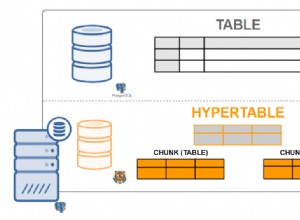L'aggiornamento a R12.2 consiste nella parte seguente
- Fase di preparazione prima dell'aggiornamento
- Aggiornamento principale utilizzando il driver di aggiornamento principale per R12.2.0 (unito con la patch di aggiornamento consolidata Oracle E-Business Suite preinstallata per R12.2.0)
- Abilitazione delle patch online
- Applicazione degli ultimi R12.AD.C.Delta.n e R12.TXK.C.Delta.n
- Applicazione del Release Update Pack (RUP) 12.2.n
Abbiamo già curato la parte 1 nel Post precedente
Stiamo pubblicando il passaggio 2 (Driver di aggiornamento principale per R12.2.0) in questa parte
Processo di aggiornamento passo dopo passo per R12.2 Upgrade parte -1
Processo di upgrade passo passo a R12.2 Upgrade parte -2
Processo di upgrade passo passo a R12.2 Upgrade parte -3
Procedura di aggiornamento passo passo per l'aggiornamento R12.2 Parte -4
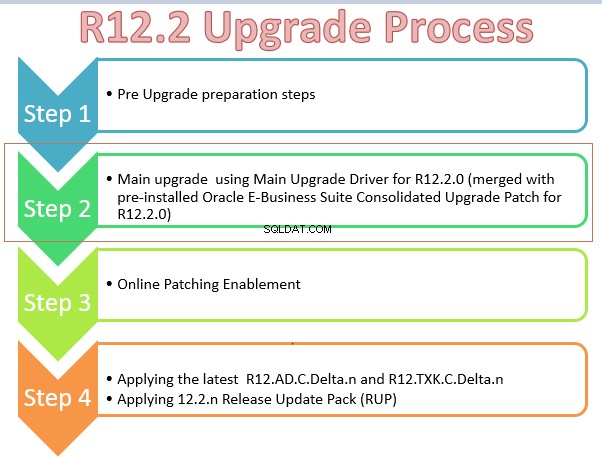
Aggiornamento principale utilizzando il driver di aggiornamento principale per R12.2.0 (unito con la patch di aggiornamento consolidata Oracle E-Business Suite preinstallata per R12.2.0)
(1) Imposta il parametro init ora e Disattiva registro archivio
(a) cd $ORACLE_HOME/dbs Take backup of pfile & spfile (b)sqlplus “/ as sysdba” create pfile from spfile; (c) Change/add Below Parameters in pfile. *._sqlexec_progression_cost = 2147483647 #MP *._optimizer_autostats_job=false #MP *.aq_tm_processes=1 *.log_checkpoint_interval=100000 *.job_queue_processes=No of CPU Core( This will help in invalid object compilation) *.parallel_max_servers=2X No of CPU Core ( This will help in large index rebuild) *.max_dump_file_size='102400' *.O7_DICTIONARY_ACCESSIBILITY=FALSE *.recyclebin=OFF *.cluster_database=false ( If it is RAC database) Set the below parameter to have fixed memory areas during the upgrade process unset (remove) - sga_max_size sga_target=0 db_cache_size=< Maximum depending on Memory available> shared_pool_reserved_size=10% of shared pool size shared_pool_size =< Maximum depending on Memory available> (d)Shutdown and start database using modified pfile sqlplus / as sysdba shutdown immediate startup pfile='initSID.ora' create spfile from pfile shutdown immediate startup mount (e)Disable archive log for the upgrade period alter database noarchivelog (f)Disable force logging alter database no force logging alter database open; archive log list; We can increase the redo file size if they are small in size. Upgrade does lot of redo logs.,Big redo logs always help
(2) Impostare l'ambiente del filesystem di esecuzione R12.2 e abilitare la modalità di manutenzione
(a) Origine le applicazioni eseguono il file di ambiente del file system come si trova nel file system fs1 appl_top. (Assicurati di non utilizzare l'ambiente R12.1 OPPURE 11i). Dovremmo eseguire tutti i passaggi seguenti solo sul nuovo file system di esecuzione
(b) Abilitare la modalità di manutenzione utilizzando l'amministratore
sqlplus apps/apps @$AD_TOP/patch/115/sql/adsetmmd.sql ENABLE
(3) Applicare la patch di aggiornamento AD
- Scarica e decomprimi la patch di aggiornamento di AD per 12.2 (patch 10117518). Segui le istruzioni nel file readme della patch per utilizzare Adpatch per eseguirlo dal file system 12.2 Esegui.
- Importante:il readme della patch di aggiornamento di AD per 12.2 (patch 10117518) contiene informazioni sull'ultima patch di aggiornamento consolidata (CUP) per AD. È necessario seguire il readme della patch 10117518 e applicarlo dopo l'unione con l'ultima AD Consolidated Upgrade Patch (CUP), come indicato nel readme.
(i) In base al file Leggimi della Patch 10117518, richiede che la patch#30370733:R12.AD.C venga unita ad essa e venga applicata in modo completo
Quindi unendo due patch usando admergch
admrgpch -s /AD_source -d /10117518_merge -merge_name 10117518_merge -admode
(ii) Crea $ORACLE_HOME/appsutil/admin sul server del database.
(iii) Copia adgrants.sql dalla directory della patch 30370733 in $ORACLE_HOME/appsutil/admin.
(iv) Esegui lo script:
$ sqlplus /nolog
SQL> @$ORACLE_HOME/appsutil/admin/adgrants.sql APPLSYS
In caso di CDB (19c)
Origina l'ambiente CDB
esporta ORACLE_PDB_SID=TEST
(v) Applicare la patch di unione AD (10117518_merge) utilizzando adpatch
(4) Applicare le patch CUP
- Applica la Consolidated Upgrade Patch (CUP) per la versione 12.2.0 (Patch 30399970:12.2.0) in modalità di preinstallazione sul file system Run Edition.
- Nota:prima di applicare la patch 30399970:12.2.0 per l'ultimo CUP in modalità di preinstallazione:
- se hai applicato un'altra patch in precedenza in modalità di preinstallazione e non intendi unirla con il driver di aggiornamento 12.2.0 u10124646.drv, ripulisci la directory /admin//preinstall sul file system di esecuzione dopo aver eseguito il backup della directory corrente.
$ adpatch preinstall=y
(5) Applicare altre patch importanti in modalità di preinstallazione
- Fare riferimento a My Oracle Support Knowledge Document 1448102.2 per il report sulle patch pre-installazione di Oracle E-Business Suite versione 12.2;
- Scarica e installa l'ultima versione del file zip del rapporto sulle patch di preinstallazione di Oracle E-Business Suite per la versione di destinazione. I report vengono aggiornati ogni due mesi per identificare eventuali nuove patch di preinstallazione di Oracle E-Business Suite rilasciate dalla versione precedente del report.
- Questo rapporto ti aiuta a determinare quali patch di preinstallazione dovresti applicare per un aggiornamento regolare della versione 12.2, oltre all'ultima versione 12.2 CUP. Si prega di rivedere le linee guida nella sezione Raccomandazione di selezione e scaricare le patch risultanti. Applicare le patch in modalità di preinstallazione al file system della versione 12.2 che è stato installato utilizzando la procedura guidata di installazione rapida. Quindi unire i driver corrispondenti con il driver di aggiornamento principale della versione 12.2. Quindi segui le istruzioni nella Guida all'aggiornamento della versione 12.2 per utilizzare il driver di aggiornamento della versione 12.2 appena unito per aggiornare l'istanza alla versione 12.2.
Raccomandazione di selezione
- Si consiglia vivamente di applicare tutte le patch classificate in "Upgrade Script Failure" e "Performance Fix" a livello di Oracle E-Business Suite. È possibile ottenere l'elenco di queste patch selezionando "E Business Suite (EBS)" dall'elenco di valori della famiglia di prodotti ed esaminando le sezioni "Errore script di aggiornamento - EBS" e "Problemi di prestazioni - EBS".
- Raccomandiamo agli analisti funzionali di esaminare le patch classificate in "Corruzione dei dati" e "Correzione dell'integrità dell'aggiornamento" e di applicare le patch in queste categorie per ogni prodotto o area funzionale che hai implementato in Oracle E-Business Suite. Scegli il nome della famiglia di prodotti appropriato nell'elenco di valori "Famiglia di prodotti" ed esamina le patch elencate nelle sezioni "Aggiornamento dell'integrità" e "Corruzione dei dati" nel riquadro di destra.
(6) Applicare il driver di aggiornamento principale per R12.2.0
(i) Unisci i driver della patch nella directory $APPL_TOP/admin/$TWO_TASK/preinstall con il driver di aggiornamento 12.2.0 $AU_TOP/patch/115/driver/u10124646.drv
Attenzione:tutti i file del driver della patch che si trovano in $APPL_TOP/admin//preinstall vengono uniti al driver di aggiornamento 12.2.0 /patch/115/driver/u10124646.drv. Pertanto, valuta attentamente il contenuto della directory – /admin//preinstall e conserva solo i driver di patch inclusi u16595191.drv; è destinato ad essere unito al driver di aggiornamento 12.2.0 – u10124646.drv
(ii) Unire i driver delle patch in /admin//preinstall di Run File System con /patch/115/driver/u10124646.drv:
cd $AU_TOP/patch/115/driver
admrgpch -d . -preinstall -master u10124646.drv
Il driver unito predefinito per nome u_merged.drv verrebbe creato nella directory di destinazione specificata.
(iii) Applicare il driver di aggiornamento 12.2 appena unito utilizzando apatch
adpatch options=nocopyportion,nogenerateportion
(7) Disabilita la modalità di manutenzione
Use adadmin. To disable maintenance mode. *** Maintaining the File System (in Classic mode) *** *** Not Edition Enabled User *** AD Administration Main Menu Generate Applications Files menu Maintain Applications Files menu Compile/Reload Applications Database Entities menu Maintain Applications Database Entities menu Change Maintenance Mode Exit AD Administration Enter your choice [6] : 5 Change Maintenance Mode Maintenance Mode is currently: [Enabled]. Maintenance mode should normally be enabled when patching the Oracle E-Business Suite and disabled when users are logged on to the system. See the Oracle E-Business Suite Maintenance Utilities manual for more information about the maintenance mode. Please select an option: Enable Maintenance Mode Disable Maintenance Mode Return to the Main Menu Enter your choice [3] : 2 sqlplus -s &un_apps/* @$AD_TOP//patch/115/sql/adsetmmd.sql DISABLE Successfully disabled Maintenance Mode
(8) Aggiorna il file system RDBMS ORACLE_HOME con AutoConfig e Clona file
(i) L'origine delle applicazioni esegue il file dell'ambiente del file system come si trova nel file system fs1 appl_top.
Crea appsutil.zip in $INST_TOP/admin/out eseguendo perl $AD_TOP/bin/admkappsutil.pl
perl admkappsutil.pl Starting the generation of appsutil.zip Log file located at output located at /admin/out/appsutil.zip MakeAppsUtil completed successfully.
(ii) Copia il file appsutil.zip in e decomprimi il file.
unzip -o appsutil.zip
(iii) Copia JRE in $ORACLE_HOME/appsutil dal livello di database fornito con il filesystem R12
(9) Imposta ed esporta la variabile e crea il nuovo file di contesto per il livello del database
(i)Nel livello DB:
Imposta la seguente variabile
$ORACLE_HOME
$LD_LIBRARY_PATH
$ORACLE_SID
$PATH
$TNS_ADMIN
Assicurati che tnsnames.ora e listener.ora siano esistenti e che Listener sia attivo
(ii) Esegui adbldxml
cd $ORACLE_HOME/appsutil/bin
perl adbldxml.pl
Starting context file generation for db tier..
Using JVM from /uxyz/app/ora/TEST/db/11.2.0.4/appsutil/jre/bin/java to execute java programs..
The log file for this adbldxml session is located at:
/uxyz/app/ora/TEST/db/11.2.0.4/appsutil /log/adbldxml_68765876.log
Enter the value for Display Variable: tech:2.0
The context file has been created at:
/uxyz/app/ora/TEST/db/11.2.0.4/appsutil /TEST_tech.xml
(10) Esegui autoconfig sul livello database
adconfig.sh contextfile=/uxyz/app/ora/TEST/db/11.2.0.4/appsutil /TEST_tech.xml Enter the APPS user password: The log file for this session is located at: /uxyz/app/ora/TEST/db/11.2.0.4/appsutil/log/TEST_tech/122869859/adconfig.log AutoConfig is configuring the Database environment… AutoConfig will consider the custom templates if present. Using ORACLE_HOME location :/uxyz/app/ora/TEST/db/11.2.0.4 Classpath : Using Context file : /uxyz/app/ora/TEST/db/11.2.0.4/appsutil/TEST_tech.xml Context Value Management will now update the Context file Updating Context file…COMPLETED Attempting upload of Context file and templates to database…COMPLETED Updating rdbms version in Context file to db111 Updating rdbms type in Context file to 64 bits Configuring templates from ORACLE_HOME … AutoConfig completed successfully.
(11) Preparare il file system di esecuzione per la configurazione finale
- Drop table ADX_PRE_AUTOCONFIG dallo schema APPS.
- Prima di eseguire Installazione rapida per configurare l'istanza E-Business Suite della versione 12.2, verificare se la tabella – ADX_PRE_AUTOCONFIG esiste nello schema APPS:
select object_name, object_type, owner, status from dba_objects where
upper(object_name)='ADX_PRE_AUTOCONFIG' and object_type='TABLE' and upper(owner)='APPS';
Se esiste
- cd /patch/115/sql
- APPS sqlplus/
@txkDropAdxPreAutoConfig.sql
(12) Configura e avvia i processi del server eseguendo Installazione rapida
- È necessario eseguire l'installazione rapida una seconda volta per completare la configurazione utilizzando il file di contesto Esegui file system.
- Nella procedura guidata di installazione rapida, seleziona Esegui l'upgrade a Oracle E-Business Suite versione 12.2.0, quindi seleziona l'opzione Configura istanza versione 12.2.0 aggiornata.
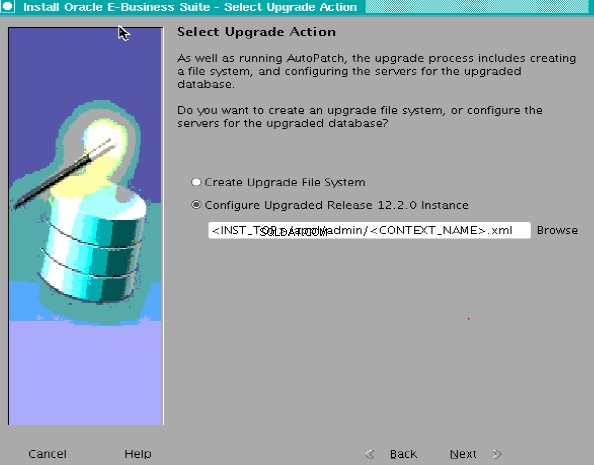
(13) Riattiva/ricompila attivatori e indici personalizzati
- Chiudi i servizi dell'applicazione prima di iniziare a ricostruire l'indice.
- Riattiva i trigger che hai disabilitato all'inizio dell'upgrade
- Ricrea gli indici che hai disabilitato all'inizio dell'aggiornamento
Per i prossimi passi. si prega di fare riferimento agli articoli di seguito
Processo di aggiornamento passo dopo passo a R12.2 Upgrade parte -3
Processo di upgrade passo passo per R12.2 Upgrade parte -4
Articoli correlati
Principali query utili AWR per l'aggiornamento a R12.2/R12.1
40 domande che devi sapere su R12.2
Come clonare l'ambiente R12.2
Modifiche importanti in Autoconfig R12.2